Facebook에서 Meta AI를 제거하는 방법 - 2가지 간단한 방법
2 분. 읽다
에 게시됨
공개 페이지를 읽고 MSPoweruser가 편집팀을 유지하는 데 어떻게 도움을 줄 수 있는지 알아보세요. 자세히 보기
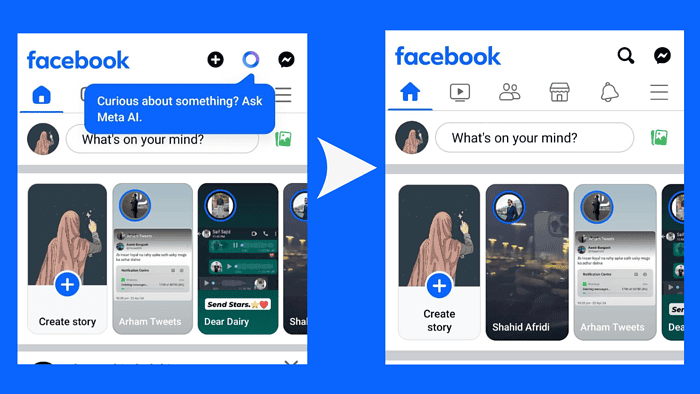
Facebook에서 Meta AI를 제거하는 방법이 궁금하십니까?
메타 AI 이제 인기 있는 소셜 미디어 플랫폼에 통합되었습니다. 그러나 이 기능이 모든 사람에게 환영받는 것은 아닙니다. 많은 사용자가 이 기능을 끄는 작업 솔루션을 찾고 있습니다.
이 게시물에서는 Facebook에서 이 기능을 제거하는 몇 가지 확실한 방법에 대해 설명하겠습니다. 특히 Android OS에서 이러한 방법을 테스트했는데 완벽하게 작동했습니다!
좋은 것 같나요? 갑시다!
솔루션 1: 메타 AI 차단
 주의사항
주의사항
1. 먼저, 페이스북 기기에 애플리케이션을 설치하고 길게 누르세요. 메타 AI.
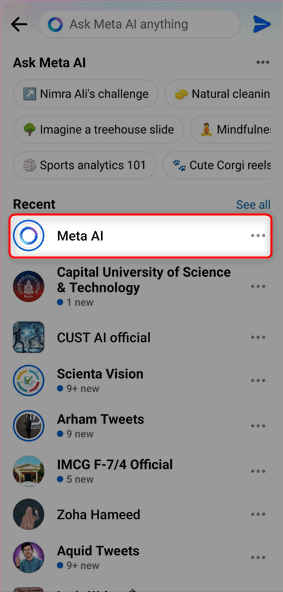
2. 그런 다음 강조 표시된 항목을 탭합니다. 세 개의 수 평점 아이콘.
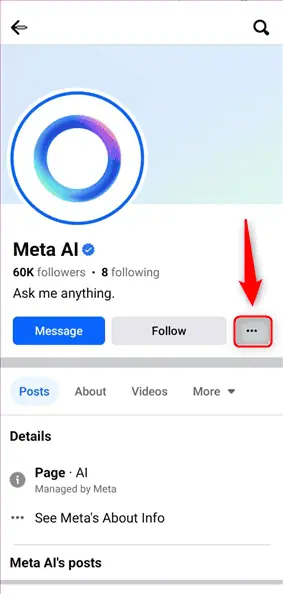
3. 해당 탭을 누릅니다. 블록 옵션을 선택합니다.
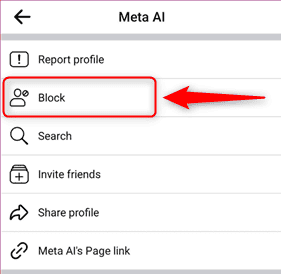
4. 화면 대화 상자에서 다음을 탭핑합니다. 블록 확인을 위해.
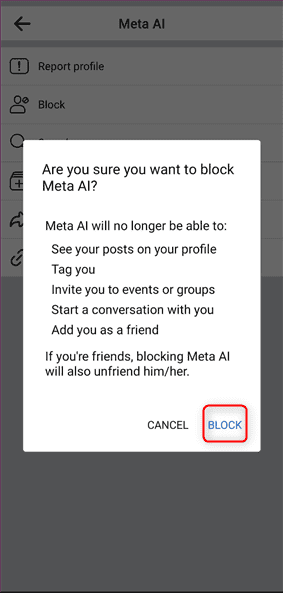
5. Meta AI가 차단될 때까지 몇 초간 기다립니다.
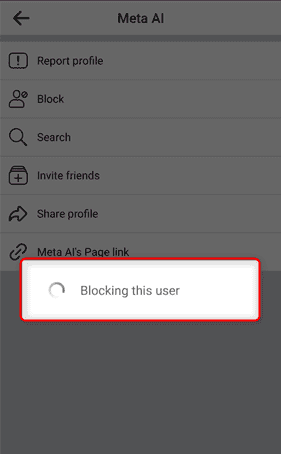
6. 그 후 제거 귀하의 기기에서 Facebook 애플리케이션을 실행하세요.
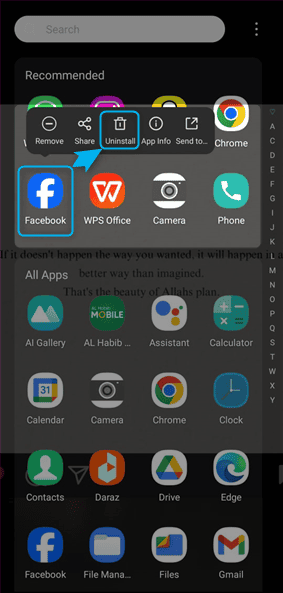
7. 그런 다음 재설치 Play 스토어에서 앱을 탭하고 엽니다.
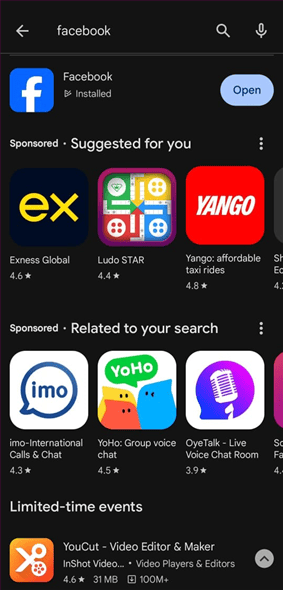
8. 마지막으로 귀하의 Facebook 계정에는 더 이상 Meta AI가 없습니다.
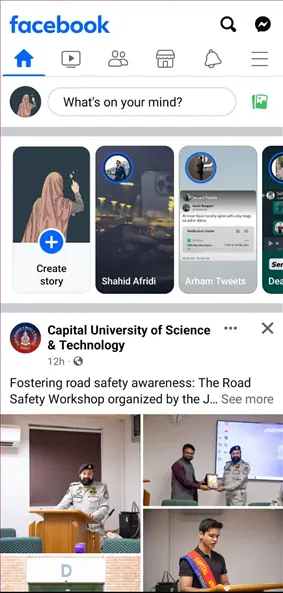
해결 방법 2: Facebook 데이터 지우기
1. 기기를 엽니다 설정 그리고 앱 관리 옵션을 선택합니다.
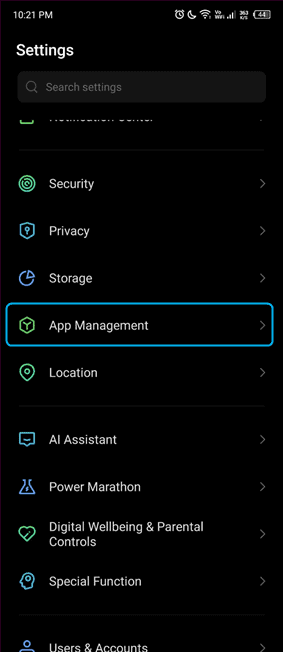
2. 앱 목록에서 페이스북.
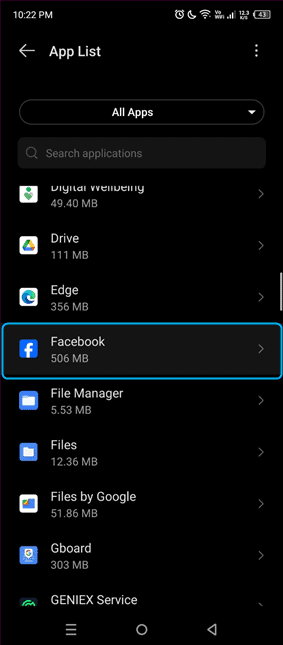
3. 그런 다음 저장 및 캐시.
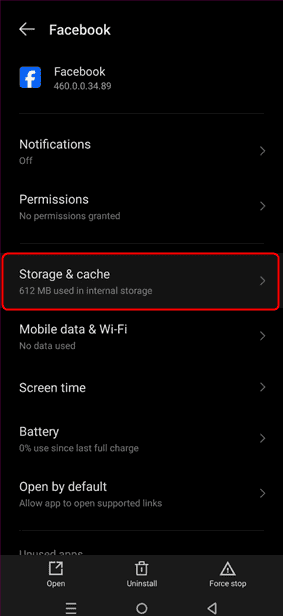
4. 해당 탭을 누릅니다. 저장 공간을 비우기 Facebook 데이터를 완전히 제거하는 옵션.
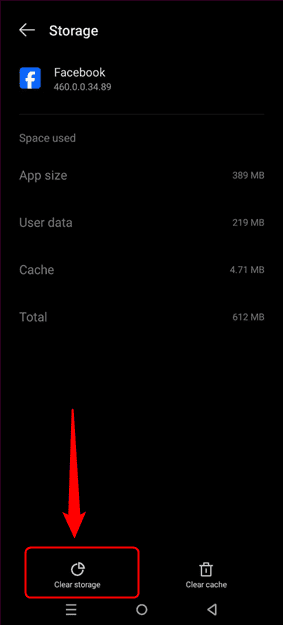
5. 누르세요. OK 데이터 삭제 작업을 확인합니다.
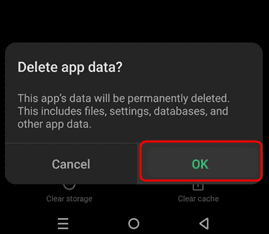
6. 결과적으로 귀하의 Facebook 데이터는 몇 초 내에 삭제됩니다.
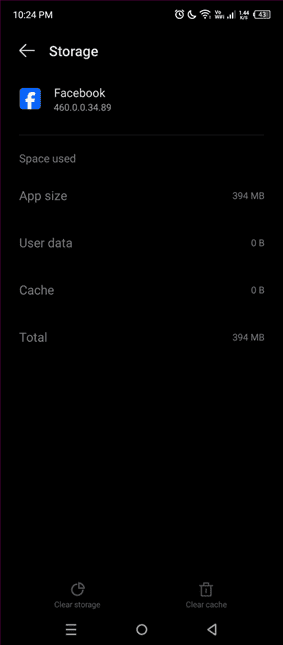
7. 확인을 위해 Facebook을 열고 로그인 버튼을 클릭합니다.
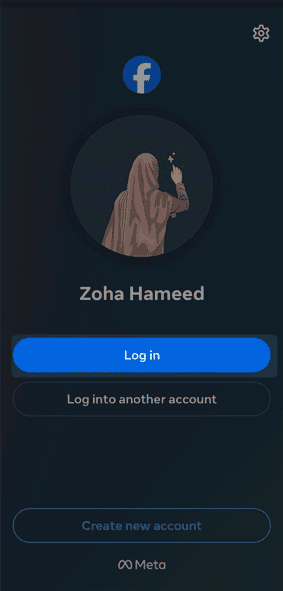
8. 이제 귀하의 계정은 Meta AI가 없으면 다음과 같이 보입니다.
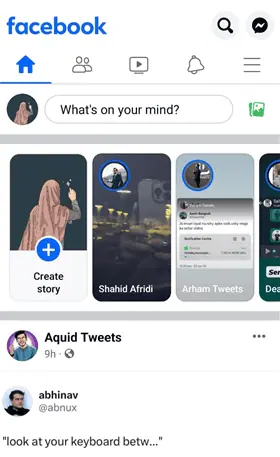
이제 Facebook에서 Meta AI를 제거하는 방법을 알았습니다. 아래 댓글에서 어떤 방법을 선호하는지 자유롭게 공유해 주세요!








